CARA INSTAL ULANG WINDOWS 8/8.1
CARA INSTAL ULANG WINDOWS 8/8.1
Sebelum melakukan Instal ulang, PASTIKAN anda sudah memBack Up Driver komputer / laptop anda agar mudah nantinya untuk menginstal ulang Driver setelah selesai menginstal ulang windows.
Cara Back Up dan Instal Ulang Driver
(klik untuk mengetahui)
Jika sudah langkah selajutnya adalah membuat media untuk instalasi file ISO windows, bisa menggunakan Flashdisk atau burning ke DVD .
Setelah selesai membuat media untuk instalasi,langkah selanjut nya adalah menyeting BIOS laptop / komputer anda agar laptop / komputer anda booting pertama kali dari Flashdisk / DVD.
Setelah semua proses diatas sudah siap, pasang Charger laptop anda karena proses instalasi akan memakan banyak daya, kehabisan daya pada saat proses instalasi akan berakibat fatal pada laptop / komputer anda.
Setelah semua sudah siap, saat nya kita melakukan instal ulang windows di laptop / komputer kita.
Kali ini saya akan membahas tentang cara melakukan instal ulang Windows 8/8.1 untuk 32 dan 64 -bit.
Langkah - langkah untuk melakukan instal ulang windows 8/8.1 adalah sebagai berikut :
(Matikan koneksi internet anda !)
1. Masukkan Flashdisk atau DVD yang sudah kita buat untuk
media instalasi Windows tadi.
2. Nyalakan / Restart komputer / laptop anda.
3. Tekan sembarang tombol pada keyboard.
4. Pilih Bahasa, Waktu, Keyboard or input method lalu klik next
5. Klik Instal Now
6. Masukkan product key jika ada,jika tidak lewati dengan mengklik next
7. Klik i accept the license terms,lalu klik next
8. Pilih Custom,hal ini dilakukan agar windows yang kita instal fresh instalasi
9. Pengaturan partisi,ini proses yang paling penting, perhatikan :

Hapus semua partisi kecuali partisi D dengan mengarahkan kursor pada partisi lalu pilih delete
Kemudian arahkan kursor pada partisi paling atas kemudian pilih New
Arahkan kursor pada Disk 0 Partition 2,lalu klik next sampai memasuki tahap instalasi windows
10. Tahap instalasi windows,ini akan bejalan otomatis dan restart otomatis
11. Pilih Warna dan memberi nama komputer
12. Pilih Use express setting
13. Membuat user name
14. Proses penyiapan aplikasi Windows 8/8.1
15. Tampilan start screen
16. Tampilan Desktop
Proses instalasi selesai
Langkah selanjutnya adalah mengaktifkan Windows 8/8.1 anda menggunakan KMSpico dan menginstal driver yang sudah kita back up tadi.
Link Download KMSpico
Download KMSpico 10.0.4
Semoga Bermanfaat
Sebelum melakukan Instal ulang, PASTIKAN anda sudah memBack Up Driver komputer / laptop anda agar mudah nantinya untuk menginstal ulang Driver setelah selesai menginstal ulang windows.
Cara Back Up dan Instal Ulang Driver
(klik untuk mengetahui)
Jika sudah langkah selajutnya adalah membuat media untuk instalasi file ISO windows, bisa menggunakan Flashdisk atau burning ke DVD .
Setelah selesai membuat media untuk instalasi,langkah selanjut nya adalah menyeting BIOS laptop / komputer anda agar laptop / komputer anda booting pertama kali dari Flashdisk / DVD.
Setelah semua proses diatas sudah siap, pasang Charger laptop anda karena proses instalasi akan memakan banyak daya, kehabisan daya pada saat proses instalasi akan berakibat fatal pada laptop / komputer anda.
Setelah semua sudah siap, saat nya kita melakukan instal ulang windows di laptop / komputer kita.
Kali ini saya akan membahas tentang cara melakukan instal ulang Windows 8/8.1 untuk 32 dan 64 -bit.
Langkah - langkah untuk melakukan instal ulang windows 8/8.1 adalah sebagai berikut :
(Matikan koneksi internet anda !)
1. Masukkan Flashdisk atau DVD yang sudah kita buat untuk
media instalasi Windows tadi.
2. Nyalakan / Restart komputer / laptop anda.
3. Tekan sembarang tombol pada keyboard.
4. Pilih Bahasa, Waktu, Keyboard or input method lalu klik next
5. Klik Instal Now
6. Masukkan product key jika ada,jika tidak lewati dengan mengklik next
7. Klik i accept the license terms,lalu klik next
8. Pilih Custom,hal ini dilakukan agar windows yang kita instal fresh instalasi
9. Pengaturan partisi,ini proses yang paling penting, perhatikan :

Hapus semua partisi kecuali partisi D dengan mengarahkan kursor pada partisi lalu pilih delete
Kemudian arahkan kursor pada partisi paling atas kemudian pilih New
Arahkan kursor pada Disk 0 Partition 2,lalu klik next sampai memasuki tahap instalasi windows
10. Tahap instalasi windows,ini akan bejalan otomatis dan restart otomatis
11. Pilih Warna dan memberi nama komputer
12. Pilih Use express setting
13. Membuat user name
14. Proses penyiapan aplikasi Windows 8/8.1
15. Tampilan start screen
Proses instalasi selesai
Langkah selanjutnya adalah mengaktifkan Windows 8/8.1 anda menggunakan KMSpico dan menginstal driver yang sudah kita back up tadi.
Link Download KMSpico
Download KMSpico 10.0.4
Semoga Bermanfaat
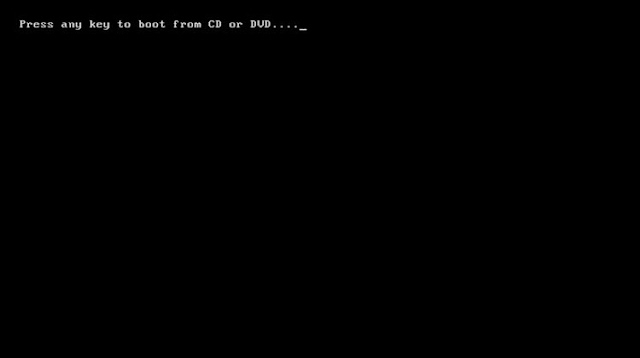


















yaa,tks atas kunjungan nya
ReplyDelete
ReplyDeleteKeren banget..
boleh juga ini dibuka kisahnya
http://rurihilman.blogspot.com
ReplyDeleteKeren banget..
boleh juga ini dibuka kisahnya
http://rurihilman.blogspot.com
Tutorial yang sangat bermanfaat, terima kasih, good job. GBU
ReplyDeletethanks ya. Really help me :)
ReplyDeleteijin sedot gann
ReplyDeletejangan lupa mampir software-gamespc.blogspot.com
yuk bagi kamu yang baru lulus sma/smk yang mau ngelanjutin kuliah dengan cepat .! jangan hawatir politeknik pajajaran menyediakan kuliah singkat 2 tahun siap kerja info lebih lanjut kunjungi kami di http://politeknikpajajaran.ac.id/
ReplyDeletegan ane udah nyoba sampe step 6 itu yg disuruh masukin product code, ane next ko gabisa ya ?
ReplyDeleteDi baca dlu baik baik...
DeleteBetewe... Ini harus pakek koneksi internet atau enggak?
ReplyDeleteoffline/online bisa gan
Deleteterimakasih gan atas pencerahan artikel ini, tp kenapa ya setiap di pertengahan instal selalu ngehank, apa ada yang salah ya gan?? perasaan bootnya sudah saya setting.
ReplyDeleteOiya gan kalau ada yg butuh update daftar harga lantai kayu dan desain kontainer infokan ya gan, siapa tau bisa jadi partner bisnis.
terimakasih kang kang artikelnya sangat membantu www.id-permatapulsaelektrik.com
ReplyDeletemin minta izin copy artikel
ReplyDeletesilahkan,semoga bermanfaat
DeleteTks, Gan....sangat membantu
ReplyDeleteBaca Juga
ReplyDeletemin gimana kalau dari 64bit ke 32
ReplyDeleteos n drivernya pake yang 32
DeletePerintah nomor 3 itu tombul yang mana ?? teken sembarang tombol!
ReplyDeleteBukannya teken tombol f9 ato f10
"TEKAN SEMBARANG TOMBOL"
DeleteWah lengkap banget ya gan,sama gambarnya juga..Ijin share ya?
ReplyDeletesilahkan,semoga bermanfaat
DeleteKalo setelah restart dvd keluarin atau engga?
ReplyDeletekeluarin juga boleh
Deletebagus artikelnya
ReplyDeletelanjutkan
bagus artikelnya
ReplyDeletelanjutkan
kalo installnya pake dvd external bisa ga?
ReplyDeletebisa
Delete